Microsoft a introduit les applications UWP (Universal Windows Platform) dans le système d’exploitation Windows basées sur UWA (Universal Windows Apps) pour accéder à tous les appareils Microsoft Windows compatibles tels que PC, tablettes, smartphones, Xbox, HoloLens et IoT. Dans cet article, nous vous montrerons comment créer un raccourci sur le bureau pour les applications système UWP dans Windows 11/10.
Dans Windows 11/10, peu d’applications UWP sont installées par défaut. Ces applications sont appelées applications système UWP, qui font partie intégrante du système d’exploitation. Voici quelques-unes des applications système typiques de Windows 11/10 :
- Réveil
- Installateur d’application
- Calculatrice
- Appareil photo
- Centre de commentaires
- Groove Musique
- Courrier et calendrier
- Plans
- Films et télévision
- Peinture 3D
- Gens
- Photos
- Outil de biopsie
Créer un raccourci sur le bureau pour ouvrir les applications du Windows Store
Vous ne pouvez pas créer de raccourci sur le bureau de la manière habituelle pour les applications système UWP. Nous allons vous montrer une astuce à l’aide de laquelle vous pouvez créer un raccourci sur le bureau pour les applications Microsoft Store ou UWP dans Windows 11/10.
Pour créer un raccourci sur le bureau pour les applications système UWP dans Windows 10, suivez nos instructions décrites ci-dessous.
- Appuyez sur la touche Windows + R pour appeler la boîte de dialogue Exécuter.
- Dans la boîte de dialogue Exécuter, tapez shell :DossierApps et appuyez sur Entrée
- Cela ouvrira l’emplacement par défaut des applications Windows installées.
- Cliquez avec le bouton droit sur l’une des applications système UWP
- Choisir Créer un raccourci depuis le menu contextuel.
Vous obtiendrez une invite indiquant :
Windows ne peut pas créer de raccourci ici. Souhaitez-vous que le raccourci soit plutôt placé sur le bureau ?
Cliquez sur Oui.
Voilà, vous avez maintenant créé avec succès un raccourci sur le bureau pour cette application système UWP.
Ce raccourci se comporte comme un raccourci d’application de bureau normal.
REMARQUE: Vous pouvez également utiliser PowerShell pour créer un raccourci sur le bureau pour ouvrir les applications du Windows Store.




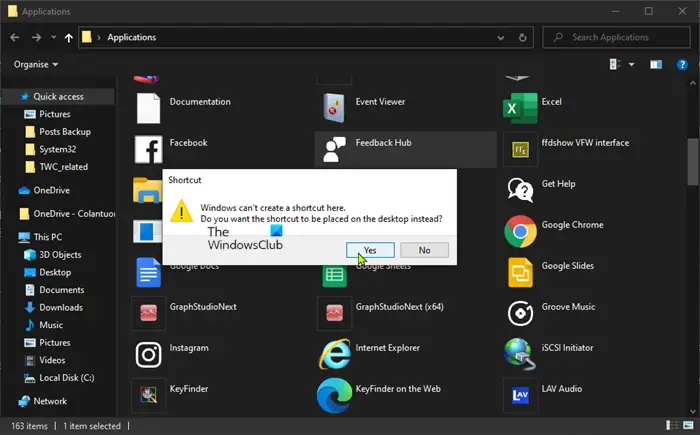
![[2023] 6 façons de copier / coller du texte brut sans formatage](https://media.techtribune.net/uploads/2021/03/5-Ways-to-Copy-Paste-Plain-Text-Without-Formatting-on-Your-Computer-shutterstock-website-238x178.jpg)






